2022 年在 Android 和 iPhone 上將視頻轉換為延時攝影
有時我們製作的視頻太長而無法顯示或上傳。 只有一種模式的冗長視頻看起來也有些單調。 延時是 最好的事情之一 製作視頻的 有趣 和正常的完全不同(另一個是 Instagram捲軸)。 有一次我忘了切換到延時攝影,只是把手機的攝像頭對準雲層 20 分鐘。
所以,如果你正在尋找 將視頻轉換為延時攝影 由於這些原因中的任何一個,那麼本文一定會對您有所幫助。
從視頻中製作延時攝影的步驟
兩個平台上都沒有通用的應用程序,所以我將分別告訴你兩個平台的步驟。
如何在 Android 上將普通視頻轉換為延時攝影
1.免費下載安裝 微軟 Hyperlapse 移動版 來自Google Play商店的應用。
2. 您將在主頁上看到 2 個選項。 點擊導入按鈕。
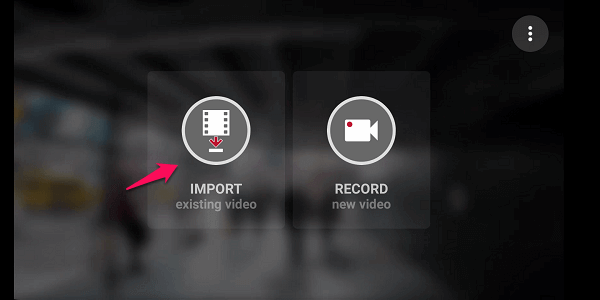
3. 現在,從您的圖庫中選擇要轉換的視頻。 視頻將出現在應用程序中。 如果轉換為 4 倍速,您可以在頂部看到視頻會持續多長時間。 您可以點擊“勾選”按鈕繼續或在調整視頻長度後點擊。 導入視頻需要幾秒鐘。
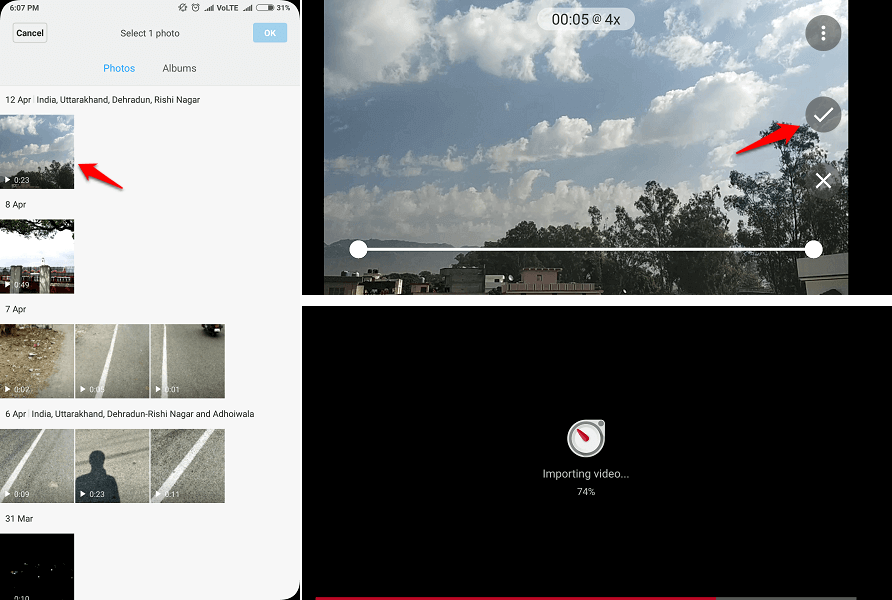
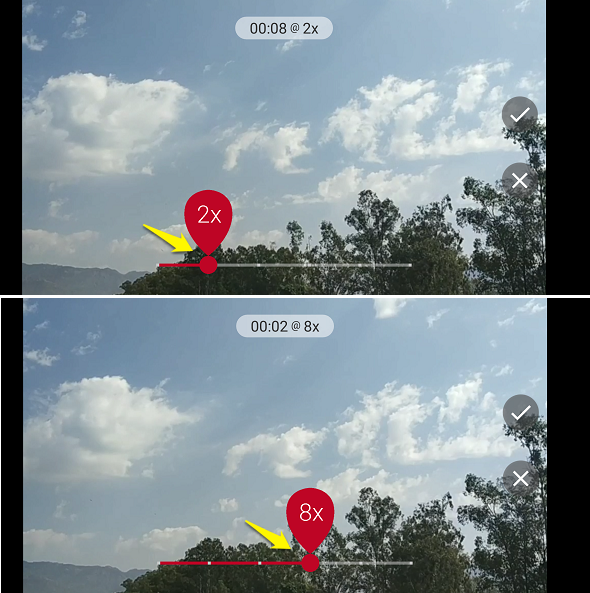
4.移動底部的紅點可以預覽不同幀速下的視頻速度。 從 2x、3x、4x、8x、16x 或 32x 中選擇最合適的速度。 該應用程序還在每個幀速度的頂部向您顯示視頻的長度。
5. 選擇您認為可以增強視頻的最佳速度後,點擊“勾選”按鈕。
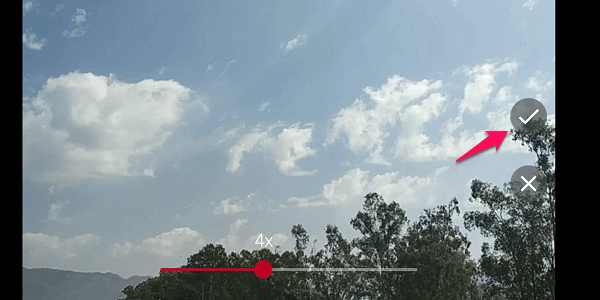
6. 現在,當應用程序將視頻轉換為 Hyperlapse 時,您只需等待幾秒鐘。 在下一個屏幕中,您可以選擇將延時攝影直接分享到 WhatsApp、Instagram、Telegram 等。您還可以嘗試以不同的速度轉換相同的視頻或創建一個新視頻。
另請閱讀: 如何從相機膠卷或畫廊中的現有視頻製作迴旋鏢
如何在 iPhone 上將視頻轉換為延時攝影
沒有免費的方法可以從相機膠卷中的現有視頻製作精確的延時視頻。 但是有許多免費工具可以讓您加快視頻的速度,並且幾乎可以產生延時效果。
1.免費下載安裝 慢快慢 來自App Store的應用程序。
2. 打開應用程序並點擊底部的“+”圖標。 然後點擊’其他影片‘ 在右上角,然後選擇要轉換的視頻。
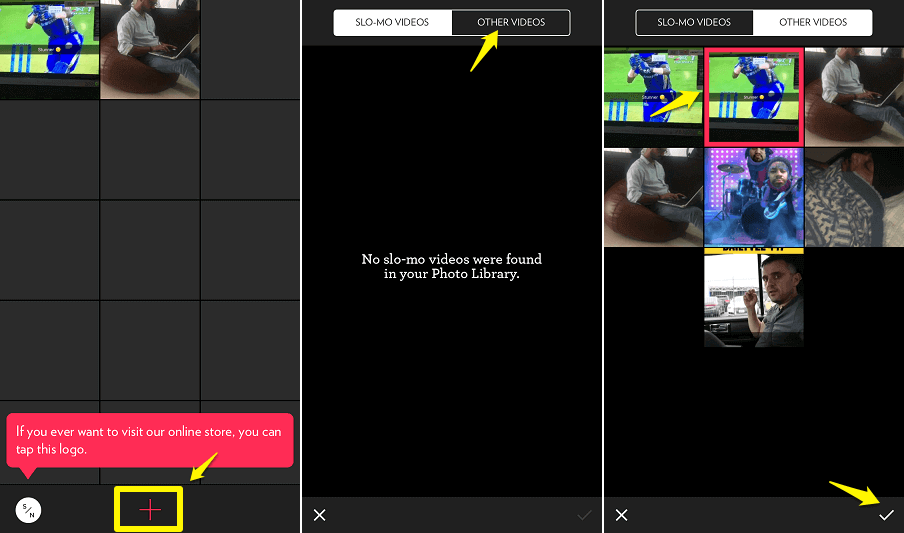
3. 借助圓點,您可以減慢或加快整個視頻的速度,或以不同的速度設置不同的場景。 如果您將點移動到中間黑線上方,它將加快速度。 如果你把它們放在黑線以下,就會產生慢動作效果。 以所需的速度移動線上的所有 4 個點,以製作完美的延時視頻。
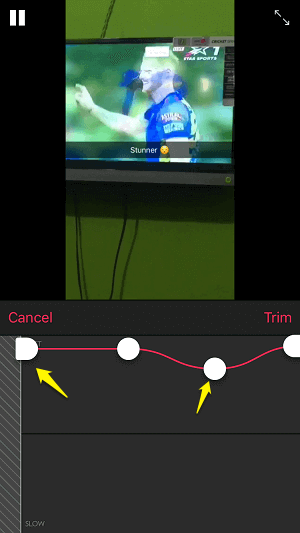
4.您可以通過前後移動第一個和第四個點來修剪視頻。 還可以通過點擊右上角的箭頭圖標來縮放/裁剪視頻。
5. 完成後,點擊“修剪‘ 然後在 導出圖標 在中右。 現在,選擇 原始分辨率 或來自裁剪選項。 你做到了。
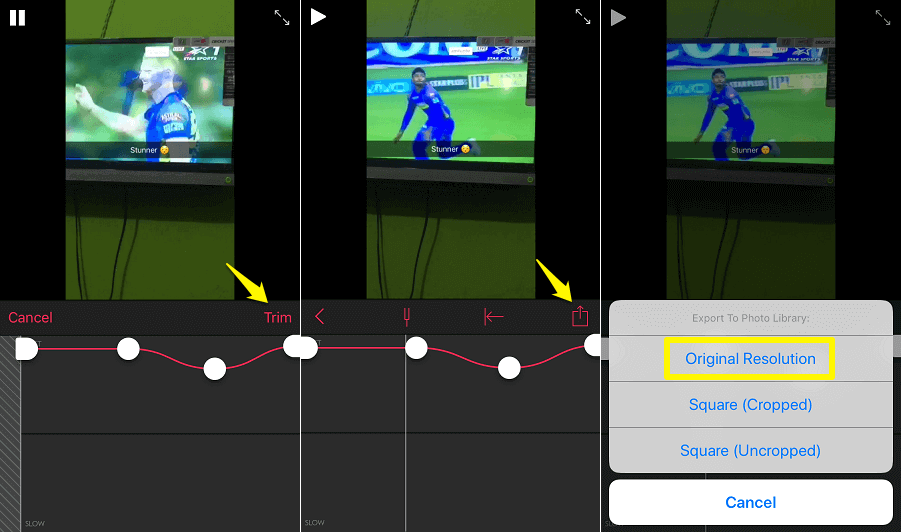
這些視頻不能完全說是延時攝影。 延時不會增加視頻的速度,它會從每 1、2,3,10,20、100、XNUMX 或 XNUMX 幀中選擇 XNUMX 幀並加入它們。 如果你想製作一個真正的延時視頻,那麼你可以下載 延時攝影 • 延時攝影和定格相機 (鏈接)或 超級遊戲中時光倒流 (鏈接) 來自 App Store。 這些應用程序具有將預先錄製的視頻轉換為延時視頻的付費功能。
最後的思考
Timelaps 絕對是美化您的社交媒體供稿的好方法。 因此,這些是一些簡單的步驟,肯定會提升您的視頻。 如果您有任何關於這些應用程序的分享或詢問,請在評論中告訴我們。